D-Link Kuidas panna parool WiFi-võrku?

- 1819
- 314
- Salvatore Hirthe
D-Link: kuidas WiFi-võrku parool panna?
D-Link ruuterid on kasutajate seas suuremad. Seetõttu on alati asjakohased juhised seadistamiseks, parooli installimiseks, mõnede probleemide lahendamiseks jne. D. Selles artiklis paneme parooli Wi-Fi-le, D-Linki ruuterile. Näitan kogu protsessi ruuteri D-Link DIR-615 mudeli näitel, mille me sellesse artiklisse panime. Teatavate mudelite seadistamise juhistes proovin alati kirjutada parooli installimisest traadita võrku. Kuid kõigi D-Linki mudelite üldine artikkel ei tee haiget.
Selle juhise kohaselt saate parooli panna D-Link DIR-300, DIR-615, DIR-320 ja muudele mudelitele. Välja arvatud juhul, kui püsivara on erinevad versioonid, mis erinevad liideses. Seetõttu kaalume mitmeid võimalusi.
Mis puudutab kaitse installimise küsimust WiFi-võrku Peate panema parooli. Ja eelistatavalt esimese seadistuse protsessis. Uskuge mind, kes tahavad palju ühenduse luua. Ja see on ruuteri lisakoormus, ühenduse madal kiirus ja see pole ohutu. See võib isegi olla selline, et ühenduse loomisega saab teie failidele juurdepääs kolmanda osapoolega. Kui teil pole nüüd parooli, näete, kui palju seadmeid on teie WiFi-võrguga ühendatud. Kui teie võrk on pikka aega avatud, olen kindel, et näete seal mitte ainult oma seadmeid.
Seetõttu soovitan teil tulla hea parooliga, pidage seda kindlasti meeles (või kirjutage üles) ja kaitske oma koduvõrku.
Juhised parooli installimiseks ruuteri D-linki WiFi-võrku
Tegelikult pole miski keeruline. Esiteks minge ruuteri seadetesse. Eelistatavalt ühendatakse ruuteriga kaabli kaudu. Kuid kui see pole võimalik, siis saate ka Wi-Fi järgi (kui installimisel on probleeme, vaadake lahendusi selle artikli lõpus).
Seadetega lehe sisestamiseks peate avama mis tahes brauseri (saate isegi tahvelarvutist või nutitelefonist) ja valida aadressiriba aadressil aadress 192.168.0.1. Ületame selle, vajutades sisestusklahvi. Kui ilmub nime ja parooli taotlus, täpsustage administraator ja administraator (Kui te ei muutnud neid). Kui miski ei õnnestu, vaadake üksikasjalikke juhiseid: https: // ab-wifi.Com/d-link/kak-zajti-v-nastrojki-routera-d-link-zaxodim-na-dras-192-168-0-1/.
Seadetel minge vahekaardile Wi-fi - Turvaseaded (Kui teil on ingliskeelne menüü, siis muutke see vene keeleks). Menüü Drop -alla Võrgu autentimine Pange WPA2-PSK. Väljal PSK krüptimisvõti Märkige parool, mida kasutatakse teie WiFi-võrguga ühenduse loomiseks. Tulge lihtsalt keerulisemaga kui minu "123456789" :): parool peaks olema vähemalt 8 tähemärki.
Peatükis "WPA krüptimise sätted" Me ei muuda midagi, lihtsalt klõpsake nuppu Rakendama.

Järgmisena sisestage kursor menüüelemendisse Süsteem (ülal). Kõigepealt klõpsake nuppu Kokkuhoid, ja siis - Uuesti laadima.
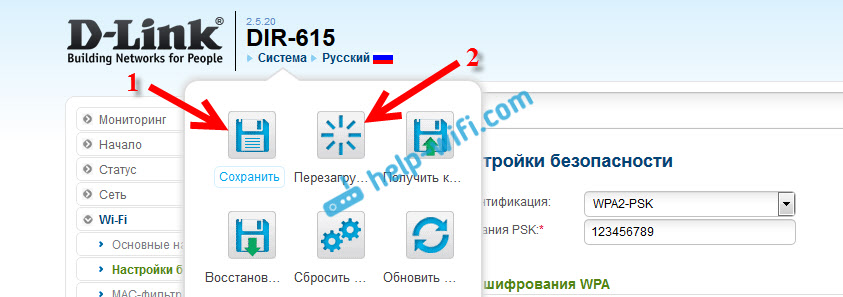
Ruuter taaskäivitab ja teie WiFi-võrk kaitseb parooliga. Mis on soovitav mitte unustada :). Kui midagi, vaadake seda artiklit: kuidas oma parooli WiFi-st teada saada või mida teha, kui unustasite parooli?
Kui teie juhtpaneel erineb minu ülaltoodud ekraanipildist, siis võite proovida püsivara värskendada.
Kui te ei soovi tarkvara värskendada, siis siin Juhised D-lingile kaitse installimiseks vanas püsivaraga (kerge liides):
Seadetes minge vahekaardile Pealkiri käsitsi.

Seejärel avage vahekaart Wi-fi Ja Turvaseaded.

Seadke parool, salvestage sätted ja taaskäivitage ruuter.
Ja ka tumeda liidesega püsivara juhised:
Põhilehel klõpsame altpoolt lingil Täpsemad seaded.

Lisaks valige Wi-Fi vahekaardil üksus Turvaseaded.

Noh, siis on kõik nagu tavaliselt. Vastu Võrgu autentimine Peate valima WPA2-PSK. Märkige parool (ärge muutke ülejäänud sätteid) ja klõpsake nuppu Rakendama.

Salvestame sätted ja taaskäivitame ruuteri.
Mida teha, kui pärast parooli installimist pole WiFi-ga ühendust?
Väga populaarne probleem, kui pärast WiFi-le parooli panemist ei ühendata arvutite, telefonide, tahvelarvutite ja muude seadmete jaoks traadita võrguga. Arvutis on see tavaliselt tuntud viga "Selles arvutis salvestatud võrgu parameetrid ei vasta selle võrgu nõuetele", või "Windows ei saanud ühenduse luua ...". Mobiilseadmed ei pruugi lihtsalt ühendada.
Mida tuleks teha. Peate lihtsalt kustutama arvutis WiFi-võrgu, unustama selle ja see ühendatakse uuesti parooliga, mis oli seatud ruuteri sätetes. Seda teha on väga lihtne. Kirjutasin sellest üksikasjalikult selles artiklis: https: // ab-wifi.Com/reshenie-problem-i-sobok/udalyaem-wi-fi-set-na-windows-7/. Kui teil on Windows 10, siis vaadake seda juhist.
Mobiilseadmetes peate lihtsalt võrku vajutama, natuke hoidma ja valima menüüst kustutamise.
- « Ruuter Zyxel Keeneetic kui WiFi-vastuvõtja arvuti või teleri jaoks
- Mis on Wi-Fi Repter (kordaja) Kuidas see töötab ja mida tähendab režiimis ruuter? »

